Sådan søger du efter et ord på en webside i enhver browser på Windows 11/10
Hvis du ønsker at finde eller søge efter et bestemt ord eller en sætning på en webside, mens du browser med din Microsoft Edge , Firefox , Chrome , Opera , Internet Explorer eller enhver anden browser på din Windows 11/10/8/7 pc, så følg denne enkle procedure.
Sådan søger du efter et ord på en webside
At søge efter et ord på en webside i en hvilken som helst browser på Windows PC er enkelt!
- Start din webbrowser
- Besøg en webside
- Press Ctrl+F keyboard for at få bjælken Find frem(Find)
- Indtast den ønskede tekst i den
- Den ønskede tekst vil blive fremhævet på websiden, og fokus flyttes til if
- Alle forekomster af den nævnte tekst vil også blive fremhævet - eventuelt i en anden farve.
Når du har åbnet websiden i din browser, skal du blot trykke på Ctrl+F tastaturkombinationen for at hente Find - linjen frem.
Microsoft Edge
På Microsoft Edge vil du se følgende søgelinje vises.
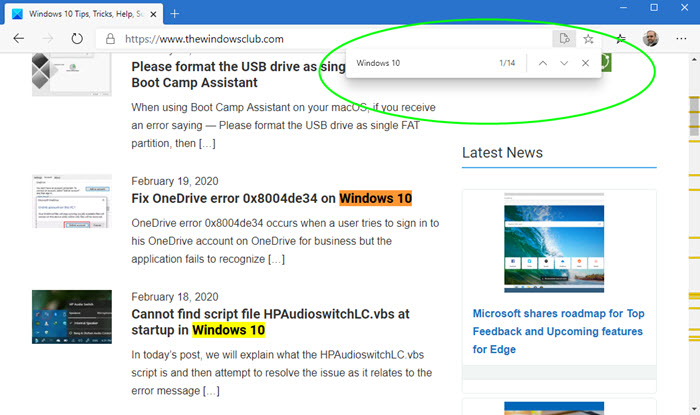
Når du har indtastet din sætning, bliver de fremhævet på websiden, hvis de bliver fundet.
Google Chrome
Hvis du trykker på Ctrl+F i Chrome , vises søgelinjen(Search) på samme måde.
Opera
På samme måde i Opera vil du se sidelinjen Find i.
Internet Explorer
På Internet Explorer vil du se følgende muligheder. Når du har indtastet din sætning, bliver de fremhævet på websiden, hvis de bliver fundet.
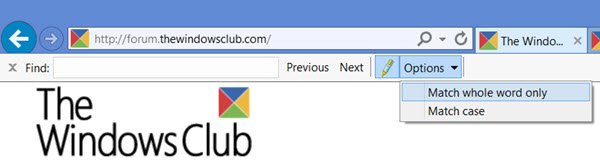
Du har også mulighed for at indstille Find-bjælken(Find bar) til kun at matche hele ord(Match whole word only) eller Match store og små bogstaver(Match case) .
Mozilla Firefox
Firefox tilbyder dig følgende forskellige måder at søge efter tekst, ord eller links i indholdet af den aktuelle webside.
1] Klik på Ctrl+F for at åbne Find på(Find in page) sidelinjen, skriv søgesætningen i den.

Firefox vil fremhæve sætningerne, hvis de findes. Brug Up / Down -tasterne til at gennemse websiden efter den fundne sætning. Hvis der ikke findes noget, vil du se meddelelsen Sætningen ikke fundet(Phrase not found) .
2] Tryk på tasten / (skråstreg) for at åbne linjen med hurtig søgning(Quick Find) .

Du vil se knappen i venstre side af browseren. Denne hurtigsøgningslinje er(Find) nyttig til hurtige søgninger og forsvinder automatisk(will automatically disappear) efter et stykke tid.
3] For at finde sætninger, der forekommer i weblinks(phrases that occur in web links) , skal du trykke på tasten ' (enkelt anførselstegn) for at få linjen Hurtigt søgning(Quick Find) frem (kun links).
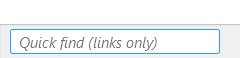
Indtastning af tekst vil vælge det link, der indeholder denne tekst. Tryk på Ctrl+G for at fremhæve det næste link .
4] Firefox lader dig også søge, mens du skriver( search as you type) , uden at skulle åbne Find - linjen.

For at aktivere denne funktion skal du klikke på Menu > Options > Advanced > General fanen Generelt og vælge Søg efter tekst, når jeg begynder at skrive(Search for text when I start typing) . Press Ctrl+G eller F3 for at fremhæve det næste resultat.
Håber dette hjælper.(Hope this helps.)
Tjek dette indlæg, hvis Ctrl+F ikke virker .
Related posts
Skift standard søgemaskine i Chrome, Firefox, Opera, IE
Se hurtigt søgehistorik på tværs af alle browsere i Windows
Tor Browser Review Download: Beskyt dit privatliv og surf sikkert på nettet
HTTPS-websteder åbnes ikke i nogen browser på Windows-computer
FIX: reCAPTCHA virker ikke i Chrome, Firefox eller nogen browser
Er det sikkert at gemme adgangskoder i Chrome, Firefox eller Edge browser?
Del knap-plugins til Chrome-, Firefox- og Edge-browsere
10 bedste Chrome-, Edge- og Firefox-udvidelser til at gemme side for at læse senere
Opret en enkelt skrivebordsgenvej for at åbne flere websider i Windows 10
Ret Err_Connection_Closed fejl på Windows 11/10
Sådan oversætter du en webside i Chrome, Firefox og Edge
SRWare Iron er sikker, privatlivsbevidst browser til Windows 10
SoftPerfect Cache Relocator til Windows 10
Tillad eller bloker pop-ups på Chrome, Firefox, Edge, Opera, Internet Explorer
Sådan aktiveres eller deaktiveres TLS 1.3 i Windows 11/10
Sådan gemmer du websider som PDF i Chrome eller Firefox
Bloker meddelelser, mikrofon, kameraanmodninger i Firefox browser
Browserudvidelser til at omgå eller automatisk udfylde CAPTCHA
Windows Defender Application Guard Extension til Chrome og Firefox
Hyperlinkrevision i Chrome- og Firefox-browsere
